建一个与合成图像同样大小的固体层,取名为“墙”。见图六。
选取这个固定层,对它施加3D Invigorator效果(Effects/zaxwerks/3D Invigorator)。在弹出的对话框中选择“Open Illustrator File”按钮(笔者使用的是3D Invigorator 3.0.2版)。见图七。
在打开...对话框中选取刚才在Illustrator中建立的“墙路径.ai”文件。确认“Move Objects to Center(将物体移至中心)”框处于勾选状态。见图八。
在效果控制窗口中勾选“Use Comp Camera(使用合成图像摄像机)”。见图九。
??点取“Options”,进入3D Invigorator的设置对话框中。
在Scene窗口中点取墙体,这时墙体的外框会变成红色,在Outside Edges栏的Bevel项中选择Round Edges -Small,并将“Edge Scale(边缘缩放)”的值设为15,“Edge Offset(边缘偏移)”值设为-10。“Depth(深度)” 值设为400。这样一个有厚度的墙体就呈现在我们眼前。(见图十)
点取窗口左上方的Material按钮,进入材质选项窗口。点取窗口右上方的Material卷展栏,进入材质标签。
复制第二行第一个材质球。方法为单击这个材质球,使其变为红色,然后点选对话框右上角的watch/library钮,从中选择Duplicate Selected Materials(复制选中的材质球),见图十一。
将复制出的材质球更名为“深蓝色”,color(颜色)改为0,0,64。反射率改为20。
按ALT,拖动“深蓝色”材质球到旁边的空白材质球处,再将它再复制一次。将新材质球更名为“浅蓝色”。反射率改为60。 拖动“深蓝色”材质球到左边窗口的第一个材质框中,拖动“浅蓝色”材质球到第二个材质框中。见图十二。
如图十三,侧面图窗口中,在红箭头指向处单击左键,在中间加入材质,并将左下角的第二个材质框中的“浅蓝色”材质拖到粉色圈内的①处,使①号材质变成②号材质。见图十三。 点OK钮退出设置对话框。













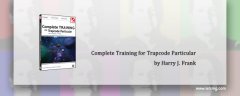
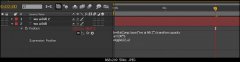
![[AE插件]用Particle粒子插件制作炫丽礼花](/uploads/allimg/091228/1542263W4-0-lp.jpg)
![[实例]AE表达式制作的文字3D“流”特效](/uploads/allimg/091227/1G4051447-0-lp.jpg)